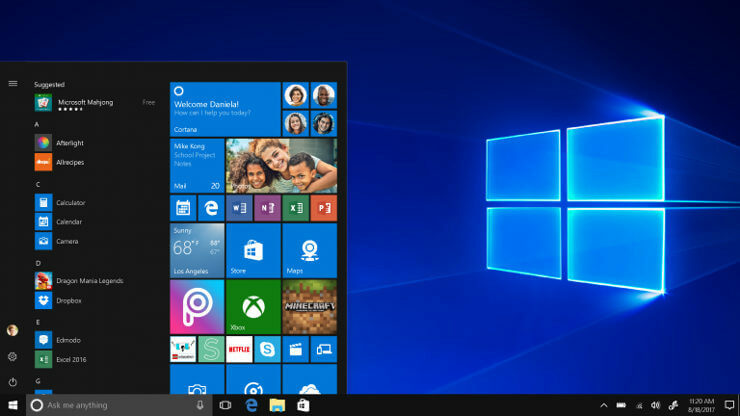Αυτό το λογισμικό θα διατηρήσει τους οδηγούς σας σε λειτουργία και σε λειτουργία, διατηρώντας έτσι ασφαλή από συνηθισμένα σφάλματα υπολογιστή και αστοχία υλικού. Ελέγξτε τώρα όλα τα προγράμματα οδήγησης σας σε 3 εύκολα βήματα:
- Κατεβάστε το DriverFix (επαληθευμένο αρχείο λήψης).
- Κάντε κλικ Εναρξη σάρωσης για να βρείτε όλα τα προβληματικά προγράμματα οδήγησης.
- Κάντε κλικ Ενημέρωση προγραμμάτων οδήγησης για να λάβετε νέες εκδόσεις και να αποφύγετε δυσλειτουργίες του συστήματος.
- Το DriverFix έχει ληφθεί από 0 αναγνώστες αυτόν τον μήνα.
Windows Media Player επιτρέπει στους χρήστες να εγγράψουν αρχεία σε CD και DVD. Μερικές φορές, η λειτουργία εγγραφής αρχείων της συσκευής αναπαραγωγής ενδέχεται να μην λειτουργεί σωστά και να αρχίσει να εμφανίζεται Το Windows Media Player δεν μπορεί να εντοπίσει το μήκος του αρχείου λάθος.
Δεν είναι δυνατό το Windows Media Player να εντοπίσει το μήκος του αρχείου κατά την εγγραφή CD ή DVD; Αρχικά, χρησιμοποιήστε την προσέγγιση μεταφοράς και απόθεσης για να προσθέσετε αρχεία αντί για μια πλήρη παρτίδα. Με αυτόν τον τρόπο θα είναι πιο εύκολο για την εφαρμογή να αναγνωρίζει αρχεία. Εναλλακτικά, μπορείτε να εκτελέσετε το ειδικό εργαλείο αντιμετώπισης προβλημάτων ή να αλλάξετε το φάκελο Μουσική.
Ελέγξτε τις λεπτομερείς οδηγίες παρακάτω.
Επιδιόρθωση του Windows Media Player δεν μπορεί να εντοπίσει το μήκος του αρχείου
- Σύρετε & αποθέστε το κομμάτι
- Εκτελέστε Αντιμετώπιση προβλημάτων για WMP
- Αλλαγή του φακέλου μουσικής
- Χρησιμοποιήστε ένα λογισμικό εγγραφής CD τρίτων
1. Σύρετε & αποθέστε το κομμάτι
Μεταξύ των πιο συνιστώμενων λύσεων για την επίλυση αυτού του σφάλματος, μια λύση είναι να μεταφέρετε απευθείας και να αποθέσετε το κομμάτι που θέλετε να εγγράψετε στο Windows Media Player. Εδώ είναι πώς να το κάνετε.
- Στο Windows Media Player, κάντε δεξί κλικ στο κομμάτι που προκαλεί το σφάλμα.
- Κάντε κλικ στο Άνοιγμα τοποθεσίας αρχείου. Θα ανοίξει τον κατάλογο κομματιών.

- Σύρετε και αποθέστε το κομμάτι από το φάκελο στο Windows Media Player.

- Τώρα το Windows Media Player πρέπει να ανιχνεύσει το μήκος του κομματιού. Συνεχίστε με την εγγραφή του κομματιού. Ελέγξτε εάν το σφάλμα επιλύθηκε.
2. Εκτελέστε Αντιμετώπιση προβλημάτων για WMP
Το λειτουργικό σύστημα Windows διαθέτει ενσωματωμένο διορθωτής του κακού για να βρείτε και να διορθώσετε τυχόν προβλήματα με το Windows Media Player. Εκτελέστε το εργαλείο αντιμετώπισης προβλημάτων για σάρωση και επίλυση προβλημάτων με τη συσκευή αναπαραγωγής πολυμέσων. Εδώ είναι πώς να το κάνετε.
- 1. Τύπος Πλήκτρο Windows + R για να ανοίξετε το Run.
- Τύπος Ελεγχος και πατήστε Εντάξει για να ανοίξετε τον Πίνακα Ελέγχου.
- Κάντε κλικ στο Αντιμετώπιση προβλημάτων.
- Κάντε κλικ στο Υλικό και Ήχος.
- Κάντε κύλιση προς τα κάτω και κάντε κλικ στο "DVD του Windows Media Player ".

- Κάντε κλικ Επόμενο να προχωρήσει. Το εργαλείο αντιμετώπισης προβλημάτων θα αναζητήσει τυχόν προβλήματα με τη συσκευή αναπαραγωγής DVD καθώς και το WM Player και θα εφαρμόσει την ενημέρωση κώδικα.
Κλείστε την αντιμετώπιση προβλημάτων και επανεκκινήστε τον υπολογιστή. Μετά την επανεκκίνηση, ξεκινήστε το Windows Media Player και προσπαθήστε να σύρετε και να αποθέσετε ξανά το κομμάτι και να ελέγξετε για τυχόν βελτιώσεις.
- ΕπίσηςΑνάγνωση:12 καλύτερο λογισμικό δημιουργίας DVD για τη δημιουργία τέλειου περιεχομένου βίντεο
3. Αλλαγή του φακέλου μουσικής
Εάν ο κατάλογος αρχείων ή ο φάκελος είναι κατεστραμμένος, το Windows Media Player ενδέχεται να μην αναγνωρίσει τα αρχεία από αυτόν τον φάκελο. Εάν μπορείτε να δείτε το μήκος του αρχείου πολυμέσων στην Εξερεύνηση αρχείων, αλλά όχι στο Media Player, προσπαθήστε να μετακινήσετε τα κομμάτια σε νέο φάκελο.
- Επιλέξτε όλο το κομμάτι που θέλετε να εγγράψετε και αντιγράψτε το.
- Δημιουργήστε έναν νέο φάκελο έξω από τον αρχικό κατάλογο και μετακινήστε τα αντιγραμμένα αρχεία στον νέο φάκελο.
- Εκκινήστε το Windows Media Player και σύρετε και αποθέστε τα κομμάτια από το νέο φάκελο στη συσκευή αναπαραγωγής.
- Το Windows Media Player πρέπει να ανιχνεύει το μήκος του κομματιού. Επιλέξτε τα κομμάτια και κάντε κλικ στο Εγκαυμα.
4. Χρησιμοποιήστε ένα λογισμικό εγγραφής CD τρίτων
Τώρα, αυτό δεν είναι μια λύση ή λύση στο σφάλμα εγγραφής του Windows Media Player. Ωστόσο, εάν χρησιμοποιείτε συχνά τη λειτουργία εγγραφής δίσκων, εξετάστε το ενδεχόμενο να χρησιμοποιήσετε λογισμικό εγγραφής CD τρίτου μέρους.
Έχουμε ήδη καλύψει το top 5 δωρεάν λογισμικό εγγραφής για Windows 10 που μπορείτε να χρησιμοποιήσετε για να αντικαταστήσετε το Windows Media Player. Τα εργαλεία εγγραφής δίσκων τρίτων έχουν περισσότερες δυνατότητες και προσφέρουν περισσότερες επιλογές προσαρμογής από το Windows Media Player.
ΣΧΕΤΙΚΕΣ ΙΣΤΟΡΙΕΣ ΠΟΥ ΜΠΟΡΕΙ ΝΑ Αρέσει:
- Αυτά είναι το καλύτερο λογισμικό σύγκρισης φωτογραφιών για τα Windows 10
- 5 καλύτερα προγράμματα βαθμονόμησης βίντεο για βελτίωση της ποιότητας του βίντεο
- Το καλύτερο λογισμικό προστασίας από αντιγραφή DVD για εγκατάσταση το 2018